GIGA日記21
- kazu
- 2021年5月22日
- 読了時間: 2分
更新日:2022年6月13日
テンプレートで作る、スクールタクトのかんたんな活用術
1 はじめに
学びのあれこれ176で、初めてスクールタクトについて取り上げました。それから3週間が経とうとしています。
その間、いろいろと分かったことがありますので、まとめたいと思います。
今回は、最もかんたんな活用術です。
2 テンプレートとは
初め、「テンプレート」という意味が分かりませんでした。かんたんに言うと、他人が作ったワークシートです。
スクールタクトには、そのワークシートがたくさんあります。無料で使えます。けれども、どなたもが経験されていると思いますが、他人が作ったワークシートは、多少なりとも使いにくいものです。どんな意図で、その部分が作られたのかが分からないことがあるからです。
しかし、スクールタクトのテンプレートは、それを
ベースにして、自分で好きなように作り替えることができるのです。ですから、自信をもって子供たちを指導できます。
3 テンプレートで作る
+を押し、「新規課題を作成」を押します。

すると、下のような「課題テンプレートを選択」の画面になります。
このときに、自分が授業で使いたいワークシートに近いものを見つけます。
小3の理科では、66件の中から選べます。

選んだら、下の画像が出てきます。今回は、「チョウをそだてよう」を選びました。
そこで、右下にある、「このテンプレートで作成する」を押します。

すると、次のようなワークシートが出てきます。

このテンプレートは、選択肢があり、「せい虫」「さなぎ」「たまご」「よう虫」という用語を移動して、写真の下に入れるようになっています。これは、そのまま生かすことにしました。
写真は、自分で手に入れるようになっています。3年生には、まだ難しいと考え、選択肢として私が写真をネットから入手しました。授業で使うのなら、著作権上問題ありません。
また、順番は左からの方がよいので、矢印を入れました。課題も少し変えて、下のようなワークシートが完成しました。
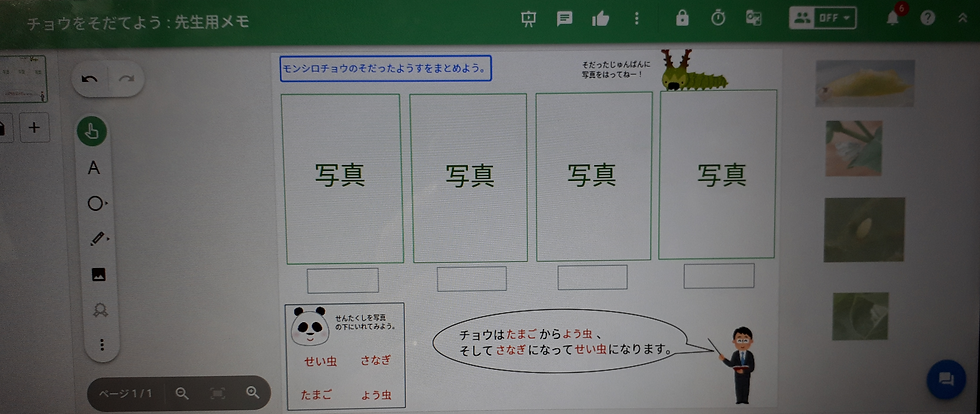
写真を選択肢にするに当たっては、子供が写真を動かせる設定にしなければなりません。写真を選択すると、顔のマークが表示されるので、それを押します。次に、「編集可」を選択します。
あとは、「配布」を押せば、OKです。
今回は、修正を加えましたが、何も加えなくてもよいようなテンプレートもあります。使ってみませんか。


コメント